Vous essayez à télécharger ou à envoyer des photos sur WhatsApp, mais vous recevez un message d’erreur du type « Échec du téléchargement : Le téléchargement n’a pu être terminé. Veuillez réessayer plus tard « !
Vous n’arrivez pas à voir les images ou les vidéos qui vous sont envoyées via cette application de messagerie et vous ne savez pas comment résoudre ce problème ?
Peu importe l’appareil que vous utilisez (Android, iPhone ou PC), nous vous proposerons dans ce guide différentes solutions pour corriger le bug de WhatsApp lors du téléchargement de fichiers audio.
Impossible de télécharger ou d’envoyer des photos sur WhatsApp : Solutions
En général, le problème du téléchargement de médias sur WhatsApp peut survenir pour l’une des raisons suivantes :
- Mauvaise connexion Internet.
- Configuration de la date et de l’heure incorrecte.
- La taille de l’image est grande, il est donc impossible de l’ouvrir et de la voir.
- L’espace de stockage sur votre appareil est insuffisant.
- Une erreur dans l’application elle-même.
Pour réparer ce bug, vous pouvez essayer ces solutions :
Comment résoudre l’échec de téléchargement des images sur Android ou iPhone ?
Ces différentes méthodes vous permettront de résoudre le problème d’échec du téléchargement de photos sur WhatsApp que vous l’utilisiez sur Android ou iPhone.
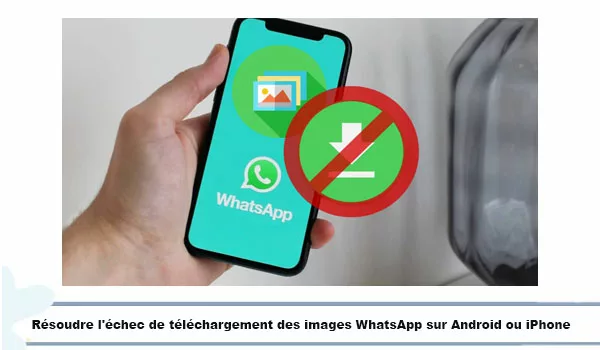
Suivez alors ces étapes et exécutez-les une par une jusqu’à ce que vous trouviez la solution adaptée à votre situation :
1- Vérifiez d’abord votre connexion Internet :
Pour commencer, assurez-vous que le signal du réseau Wi-Fi ou de données mobiles que vous utilisez est puissant. Sinon, veillez à passer à une source de connexion plus fiable.
2- Assurez-vous que la date et l’heure de votre téléphone sont correctes :
Si la synchronisation de la date et de l’heure sur votre smartphone est incorrecte, suivez ces étapes pour corriger la configuration du fuseau horaire manuellement :
- Sur Android : Rendez-vous sur l’icône des Paramètres sur votre smartphone, puis sur la rubrique « Gestion générale » (« Gestion Globale » pour Samsung). Allez ensuite sur « Date et heure » et veillez à bien sélectionner le fuseau horaire correspondant à votre localisation.
- Si vous avez un iPhone : Accédez d’abord aux Régalages de l’appareil, puis allez dans Général > Date et heure.
3. Vérifiez l’espace de stockage de votre appareil :
Vous pouvez toujours voir dans les paramètres de votre appareil si vous disposez encore de suffisamment d’espace de stockage pour télécharger votre photo ou vidéo depuis WhatsApp.
Sinon, vous pouvez soit supprimer certains éléments de votre application Photos ou Galerie, soit utiliser une carte SD disposant d’espace libre.
4- Mettre à jour WhatsApp :
Pour effectuer la mise à jour WhatsApp, rendez-vous sur la boutique des applications de votre smartphone (Google Play Store pour Android et l’app Store Apple pour iPhone), puis cliquez sur « Mettre à jour ».
Impossible de mettre à jour WhatsApp ? Cliquez sur ce lien et découvrez les causes : « Pourquoi je n’arrive pas à mettre à jour WhatsApp ? »
5- Désinstallez et Réinstallez l’application sur votre smartphone :
Cette solution vous permet également d’obtenir la dernière version de WhatsApp ainsi que les éventuelles corrections de bugs.
Il vous suffit alors d’appuyer longuement sur l’application et de la désinstaller de votre smartphone. Allez ensuite sur le Google Play Store (Android) ou l’App Store (iPhone) pour la télécharger à nouveau.
6- Redémarrez votre appareil :
Si la version que vous utilisez est correcte, vous pouvez essayer de redémarrer votre appareil. Cela peut en effet réinitialiser certains éléments dans la configuration du système, résolvant ainsi le problème.
7- Installez la dernière mise à jour de votre système d’exploitation :
Si le problème n’est toujours pas résolu malgré le redémarrage de votre téléphone, assurez-vous qu’il est doté de la dernière version du système d’exploitation. Sinon, voici comment installer la mise à jour du système :
- Pour Android : Ouvrez l’application Paramètres > Appuyez sur Système > Mise à jour du système. L’état des mises à jour s’affiche. Suivez les étapes indiquées.
- Pour iPhone : Accédez à Réglages > Général > puis touchez Mise à jour logicielle. Choisissez ensuite une option ou cliquez sur « Télécharger et installer ». Saisissez votre code d’accès et cliquez enfin sur Installer.
Corriger le problème d’envoi ou de téléchargement de photos WhatsApp sur la version Web :
Impossible d’ouvrir, voir ou d’envoyer des photos dans une conversation WhatsApp Web ? Voici les manipulations à effectuer pour vous aider à corriger le problème :
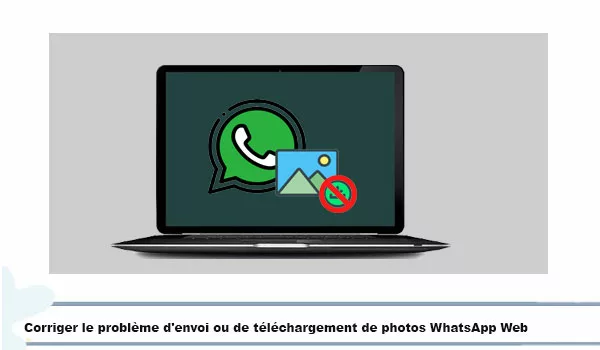
1- Effectuez un téléchargement manuel des images et vidéos souhaitées :
Les médias ne sont pas automatiquement téléchargés sur la version Web de WhatsApp. Pour ouvrir et visualiser la photo ou la vidéo reçue d’un contact, vous devez procéder manuellement.
Pour cela, il suffit de cliquer sur la flèche pointant vers le bas en haut à droite de l’image souhaitée. Sélectionnez ensuite l’option « Télécharger » pour l’enregistrer sur votre PC.
2. Vider le cache et effacer les données de votre navigateur :
Si le problème de téléchargement persiste, suivez simplement ces étapes pour vider le cache et effacer les données de votre navigateur web :
- Ouvrez Chrome et cliquez sur les trois points en haut à droite de l’écran. Sélectionnez ensuite Historique > Historique et appuyez sur Effacer les données de navigation.
- Si vous utilisez Edge, appuyez sur les trois points en haut à droite de l’écran et sélectionnez Paramètres > Confidentialité, recherche et services > Choisir les éléments à effacer > Effacer Maintenant.
- Mais sur Safari, accédez à Réglages > Safari, et cliquez sur Effacer historique, données de site.
3. Se déconnecter et se reconnecter à WhatsApp :
Pour vous déconnecter, cliquez sur les trois points en haut à droite de votre photo de profil et cliquez sur « Déconnexion ». Suivez ensuite les instructions à l’écran pour scanner le code QR via votre application et vous reconnecter sur votre ordinateur.
Si aucune de ces solutions ne résout le problème, vous pouvez alors contacter le support technique de cette application de messagerie via le formulaire de contact accessible sur le site officiel https://www.whatsapp.com/contact.



![[TUTO ] Comment télécharger la mise à jour TV TCL ? [TUTO ] Comment télécharger la mise à jour TV TCL ?](https://demarcheasuivre.com/wp-content/uploads/2024/01/comment-faire-la-mise-a-jour-de-ma-tele-tcl-211x150.webp)